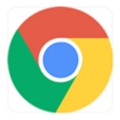Chrome浏览器的搜索过滤设置
Chrome浏览器是全球最受欢迎的网络浏览器之一,其强大的功能和灵活的设置选项使得用户可以根据个人需求定制浏览体验。其中,搜索过滤设置是许多用户关注的一个重要方面。通过合理配置搜索过滤,用户可以屏蔽不需要的搜索结果,提高搜索效率,并保护隐私。本文将详细介绍如何在Chrome浏览器中进行搜索过滤设置。

一、基础设置
1.打开Chrome浏览器
-在桌面找到Chrome浏览器图标并双击打开,或者点击任务栏上的Chrome图标启动浏览器。
-确保你正在运行的是最新版本的Chrome,可以在地址栏输入chrome://settings/help查看是否有更新可用。
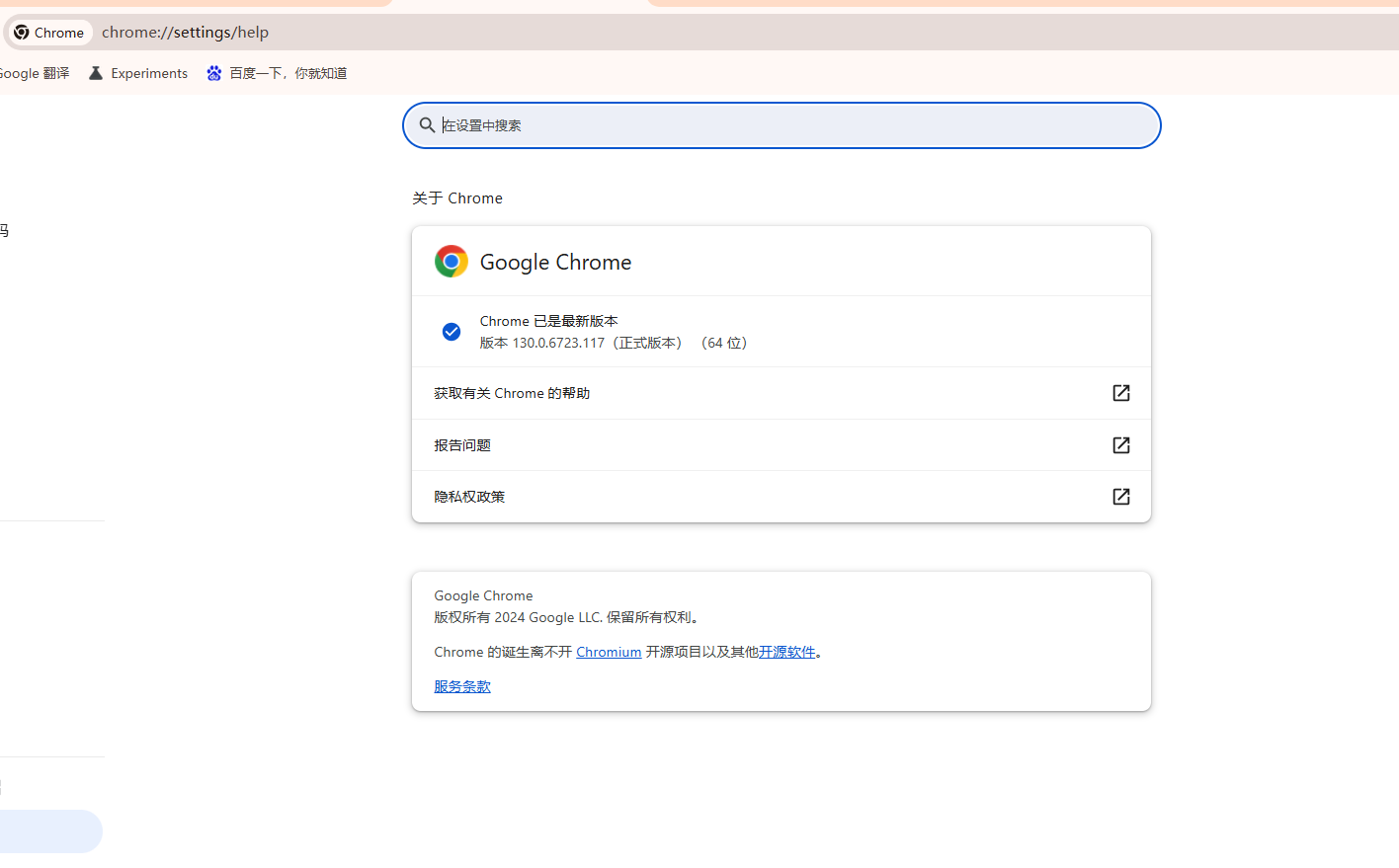
2.进入设置页面
-点击右上角的三个垂直排列的点(菜单按钮)。
-在下拉菜单中选择“设置”,进入Chrome的设置页面。
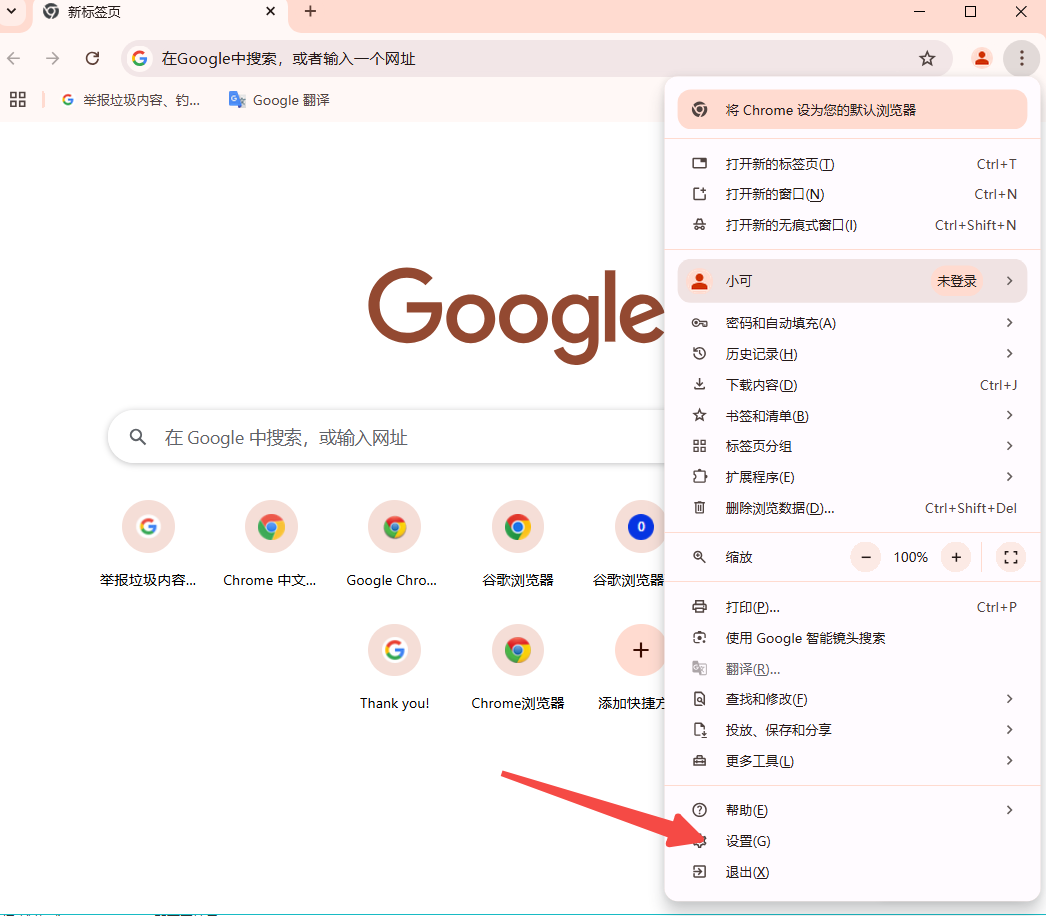
二、启用或关闭安全搜索
1.登录Google账户
-确保你已经登录了Google账户,如果没有,请点击页面顶部的“登录”按钮进行登录。
2.进入搜索设置
-在设置页面滚动到底部,点击“隐私和安全”选项。
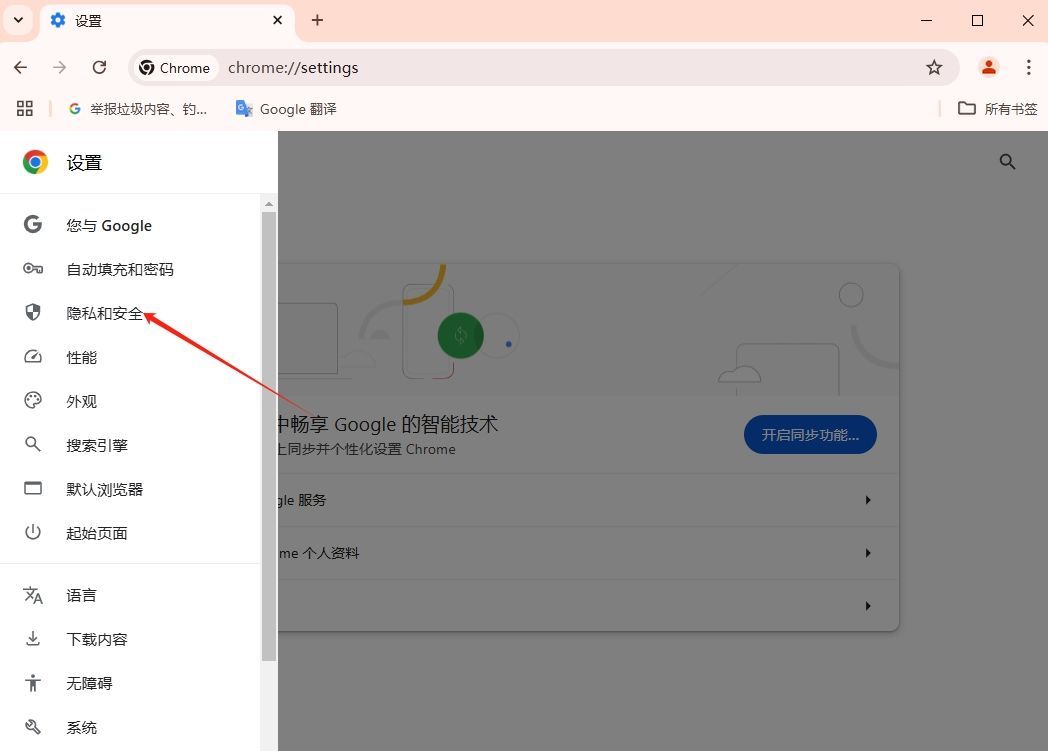
-接着在左侧菜单中选择“更多”,然后点击“搜索设置”。
3.设置安全搜索
-在搜索设置页面,你会看到一个名为“SafeSearch Filtering”的部分。
-勾选“Do not filter my search results”,然后点击“Save”保存设置。这样,你就可以看到未经过滤的搜索结果。
-如果你希望启用安全搜索,可以选择“Filter explicit content”或“Strict”,然后点击“Save”。
三、使用扩展程序增强搜索过滤功能
Chrome网上应用商店提供了众多高效的广告屏蔽插件,如Adblock Plus、AdGuard等。这些插件通常提供更强的屏蔽能力和更多的自定义选项。
1.安装Adblock Plus插件
-打开Chrome网上应用商店。
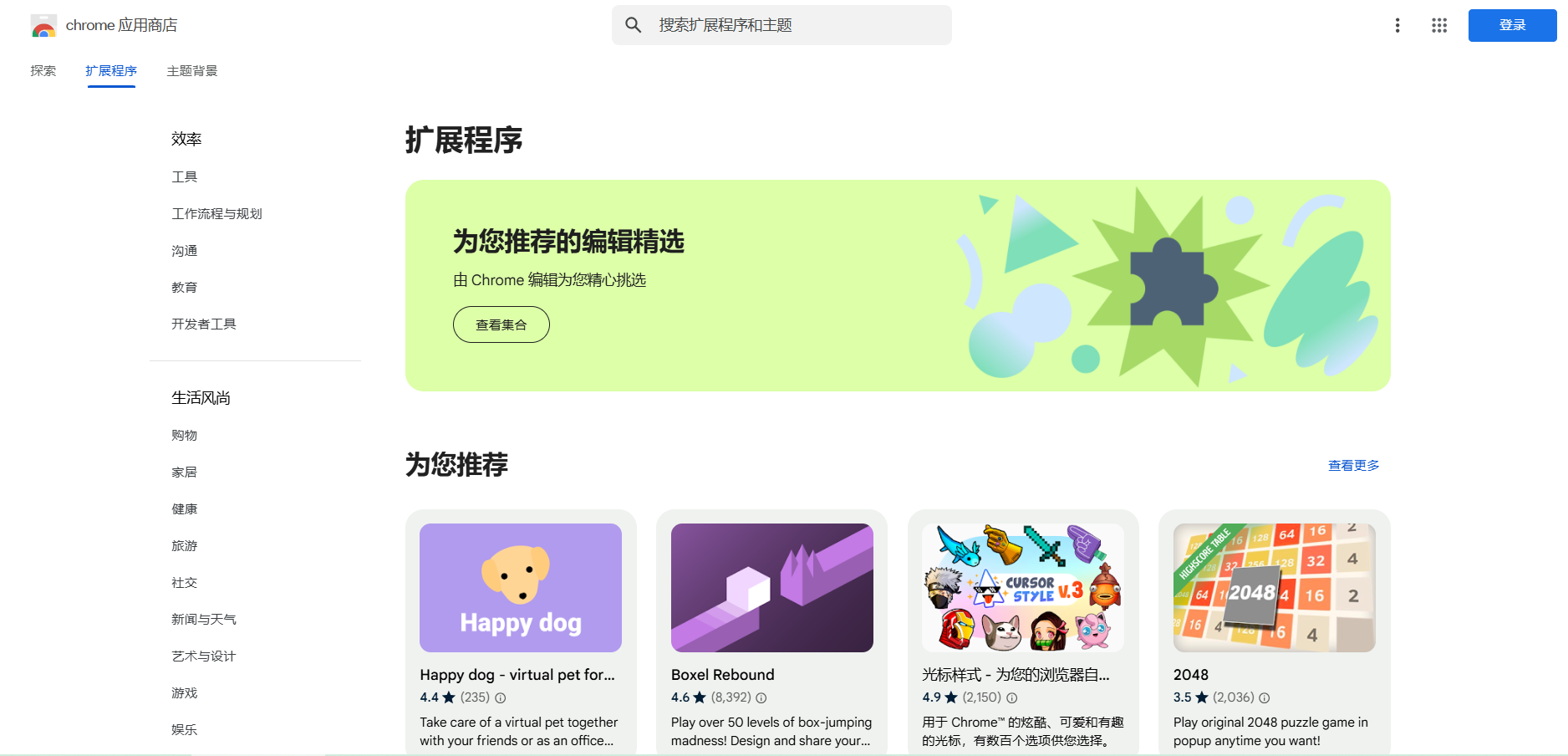
-在搜索框中输入“Adblock Plus”并回车。
-找到Adblock Plus插件,点击“添加到Chrome”。
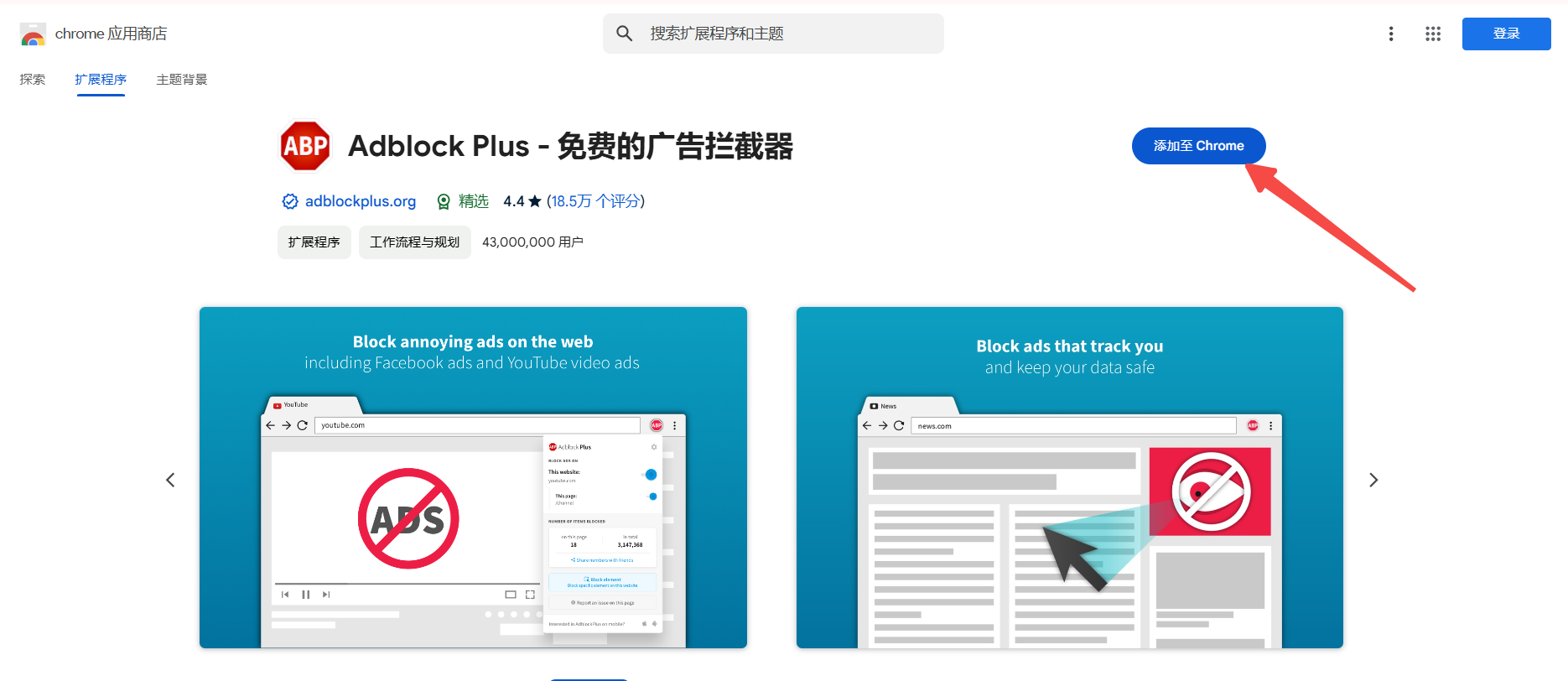
-根据提示完成安装。
-安装后,插件会自动开始屏蔽广告。你可以点击浏览器右上角的插件图标,根据需要进行配置。
四、使用uBlacklist插件进行高级过滤
uBlacklist是一个功能强大的过滤插件,可以帮助你屏蔽指定网站的内容。
1.安装uBlacklist插件
-打开Chrome网上应用商店。
-在搜索框中输入“uBlacklist”并回车。
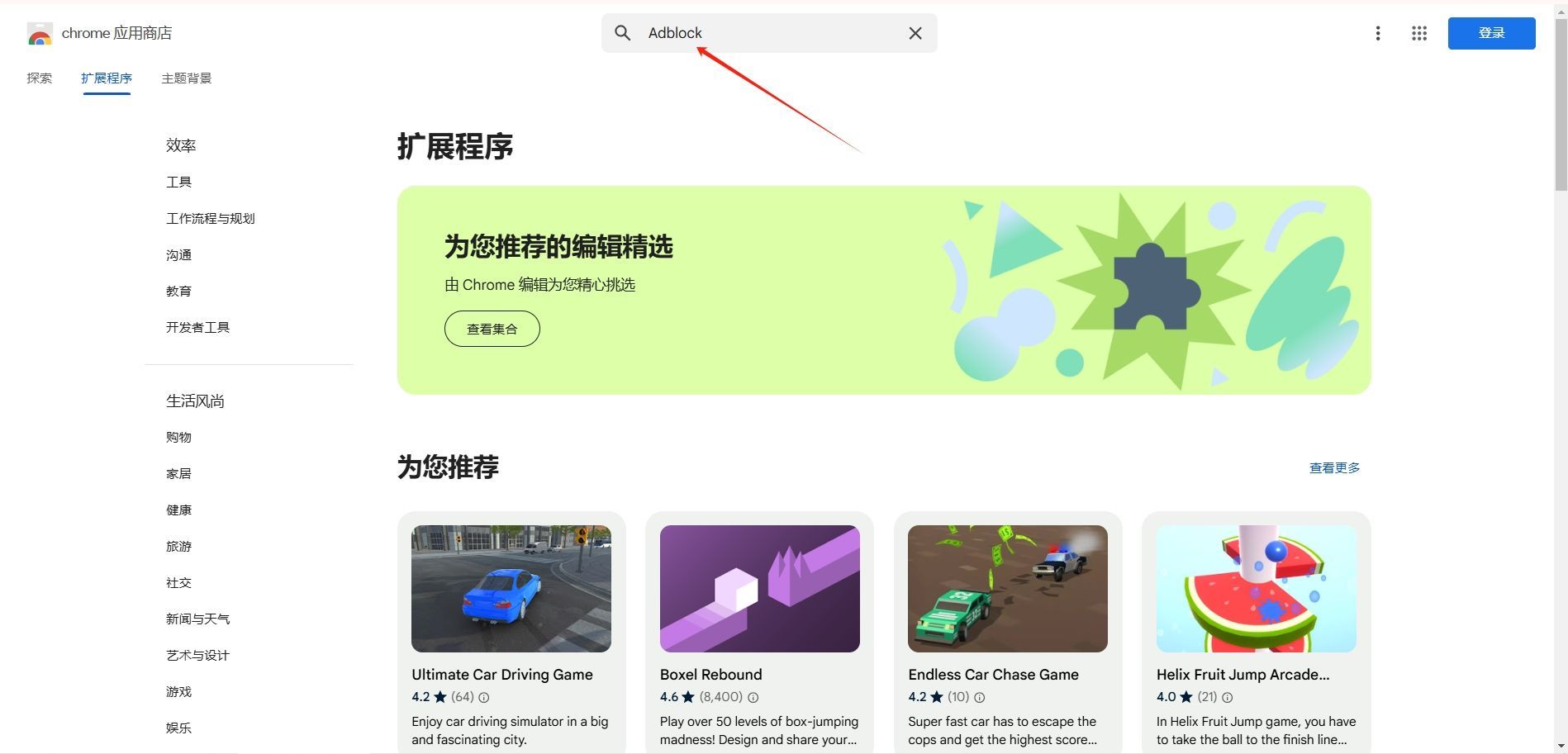
-找到uBlacklist插件,点击“添加到Chrome”。
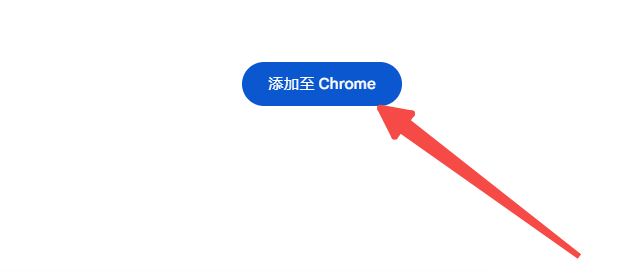
-根据提示完成安装。
2.配置uBlacklist插件
-安装完成后,点击右上角插件图标,选择“选项”进入设置页面。
-在黑名单列表中添加你想要屏蔽的网站地址,例如://blog.csdn.net/。
-保存设置后,再次进行搜索时,来自指定网站的内容将被自动屏蔽。
五、注意事项
-尊重网站所有者权益:屏蔽广告可能会影响一些网站的正常运行和收入,因此请合理使用广告屏蔽功能。
-选择合适的方法:不同的广告屏蔽方法和工具可能有不同的效果和限制,建议根据自己的需求选择合适的方法。
-谨慎处理敏感领域:对于金融、医疗等敏感领域的网站,请谨慎使用广告屏蔽功能,以免错过重要信息或产生误解。
六、总结
通过以上步骤,你可以在Chrome浏览器中轻松实现搜索过滤设置。无论是启用或关闭安全搜索,还是使用扩展程序进行高级过滤,都可以帮助你更好地控制搜索结果,提升浏览体验。希望这篇教程对你有所帮助!

如何恢复Chrome误删的标签页
有一些用户如何恢复Chrome误删的标签页?于是,本文为大家提供了详细的操作步骤,希望可以帮到各位。
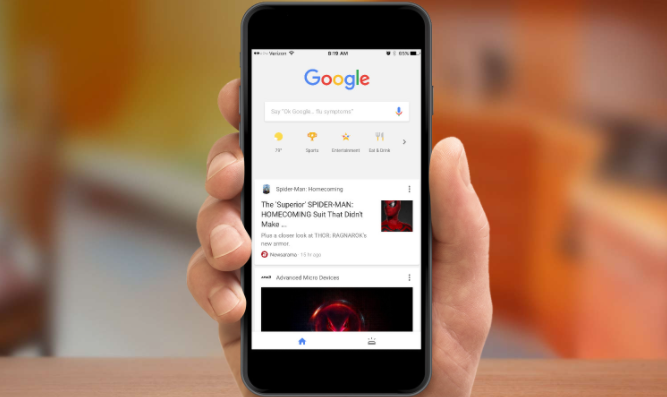
谷歌浏览器手机版怎么全屏显示
谷歌浏览器手机版怎么全屏显示?接下来小编就给大家带来手机版谷歌浏览器全屏显示设置方法,希望能够对大家有所帮助。
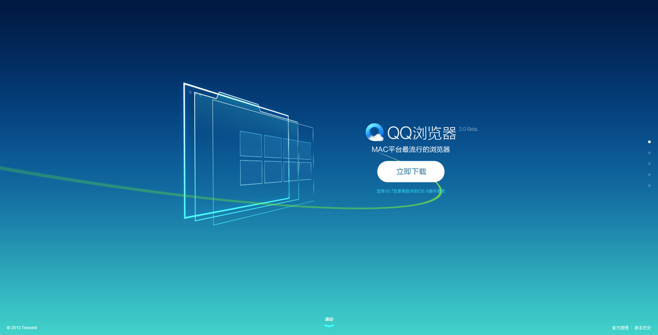
如何删除QQ浏览器的历史记录及书签
在QQ浏览器上,如果清理删除了历史记录是没有办法恢复的,而且QQ浏览器是默认垃圾过多时会自动清理历史记录,所以大家对感兴趣的网站一定要收藏在书签中,删除掉的书签是可以恢复的。

Chrome的多语言插件推荐
本文要介绍的是Chrome的多语言插件推荐,如果你想找到适合自己的翻译插件,可以来看看本文的详细介绍。
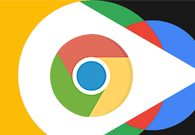
谷歌浏览器怎么设置个性化字体
谷歌浏览器怎么设置个性化字体?接下来小编就给大家带来谷歌浏览器修改网页字体具体流程,大家赶紧来看看吧。
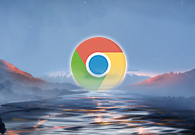
谷歌浏览器如何应对恶意软件
谷歌浏览器通过内置的恶意软件扫描和清理工具、利用谷歌的安全浏览技术、定期更新和自动更新功能等多种方式,有效应对恶意软件的威胁。
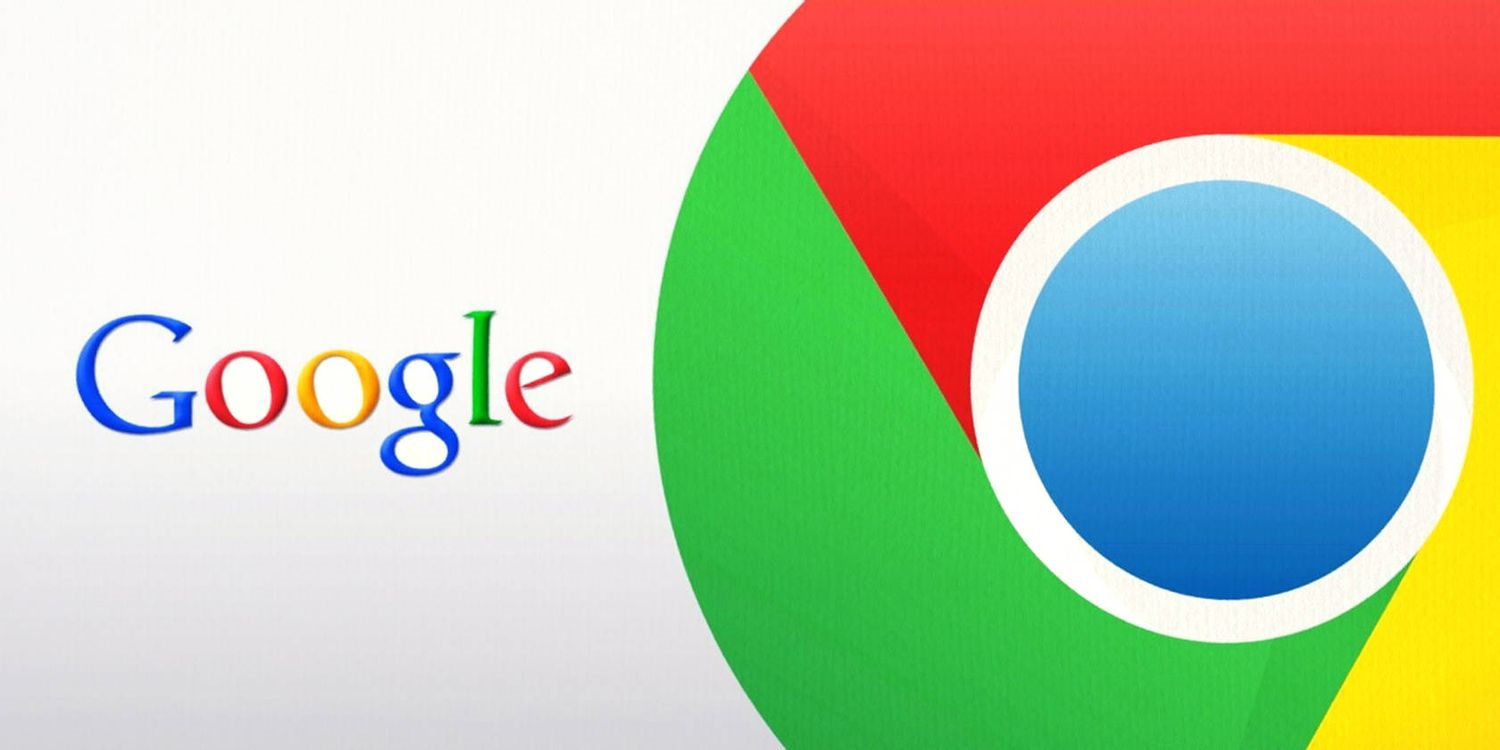
google浏览器下载失败怎么办
相信大家或多或少的都听过有人说哪个浏览器最好用——谷歌浏览器,谷歌浏览器一款可让您更快速、设计超级简洁,使用起来更加方便的网页浏览器。

如何修复 Windows 10 上的 Google Chrome 更新错误 0x80040902?
谷歌浏览器是否因 0x80040902 错误而让您失望?这是在 Windows 10 上修复它的方法。
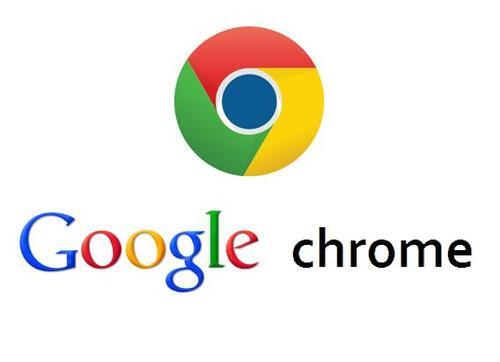
谷歌浏览器已停止工作怎么解决?<解决方法>
今天,当我尝试在我的 Windows 7 Professional 系统上启动 Canary 版本的 Google Chrome 时,它显示错误消息“Google Chrome 已停止工作”和一个关闭程序的按钮。
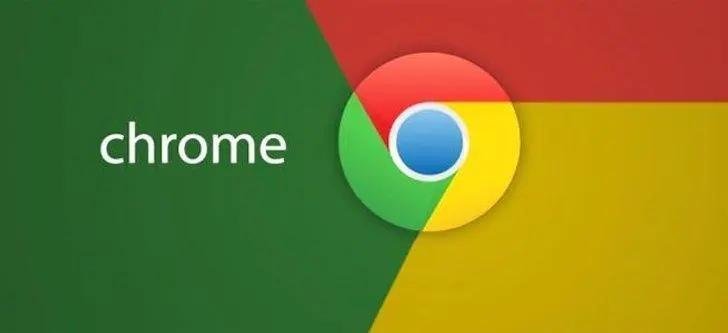
如何降级Chrome?Chrome降级的详细方法介绍!
Chrome谷歌浏览器是目前使用人数、好评都比较高的一款浏览器了、深受用户的喜爱,追求的是全方位的快速体验。
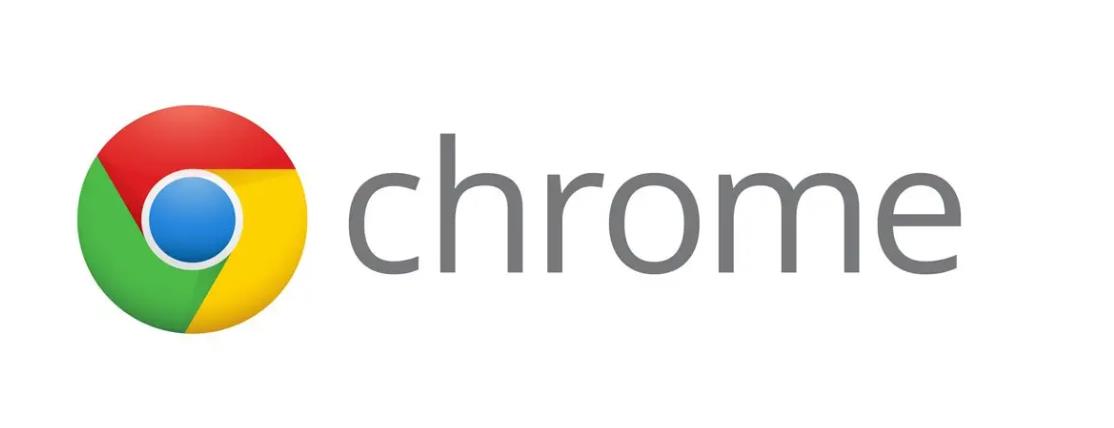
如何下载旧版的Google Chrome
如何下载旧版的Google Chrome?众所周知,由于特殊原因,谷歌Chrome的官网在国内无法正常访问,所以我们无法从官网下载谷歌Chrome的正式版。
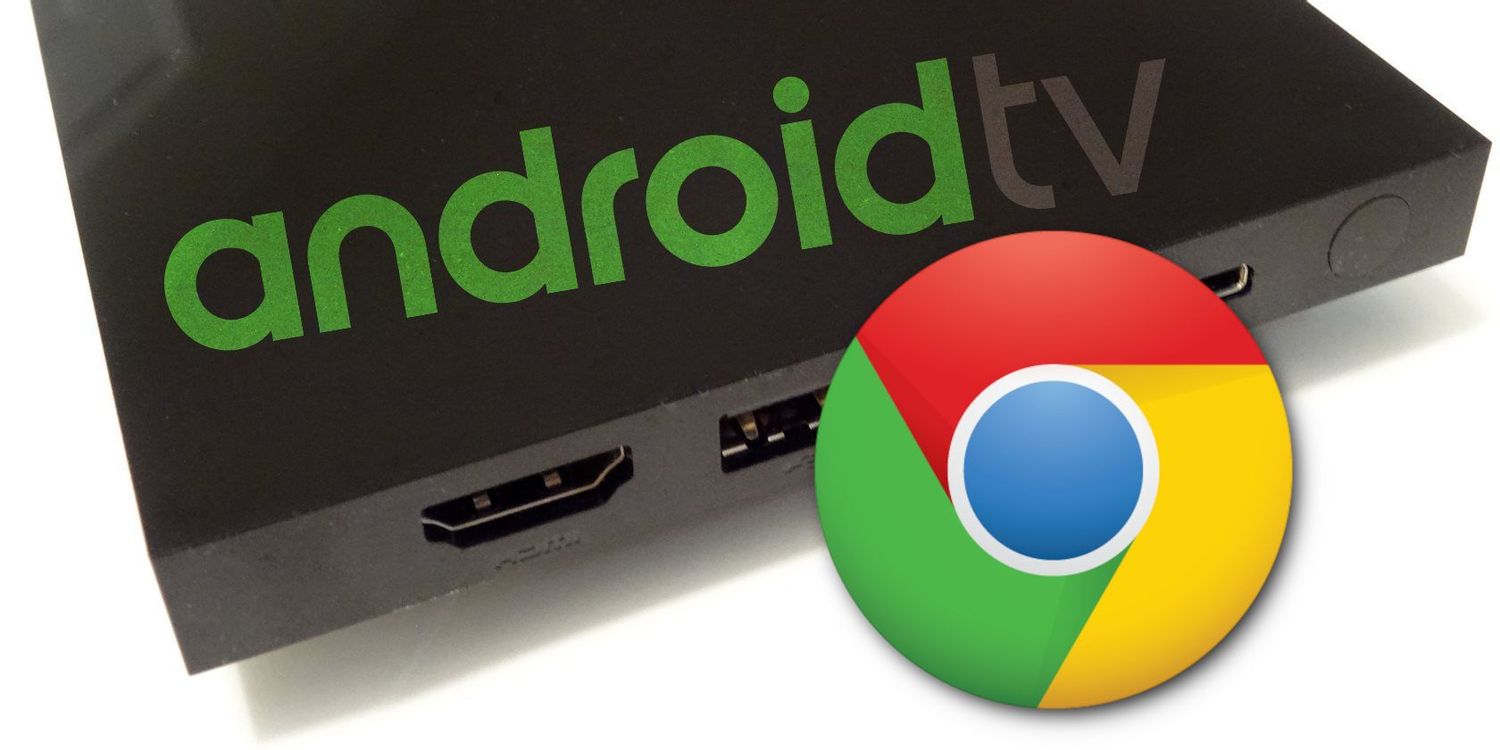
如何在 Android TV 上安装谷歌浏览器
如何在 Android TV 上安装谷歌浏览器?Android 电视盒是市场上最好的流媒体设备之一。它们可以充当 Kodi 盒子、Plex 服务器,甚至游戏机。
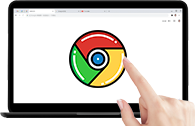
谷歌浏览器怎么把网页保存为pdf
谷歌浏览器怎么把网页保存为pdf?接下来小编就给大家带来谷歌浏览器将网页保存为pdf方法教程,有需要的朋友赶紧来看看了解一下吧。

如何在Chrome隐名模式下启用扩展
谷歌Chrome为浏览网站提供了不同的模式。您可以使用使用常规模式,作为来宾用户或者使用私人浏览模式。您可以打开一个匿名窗口开始私人浏览,这将在您关闭浏览器时删除浏览历史记录。这是一个很酷的方法,可以让你的私人活动没有任何痕迹或跟踪。

如何强制关闭谷歌Chrome
如何强制关闭谷歌Chrome?谷歌浏览器是流行的浏览器;然而,它是消耗高电池电量的应用程序之一,内存和CPU。
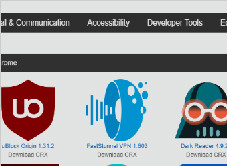
Chrome插件下载及安装详细操作步骤<详细教学>
想学习谷歌浏览器如何安装插件吗,快来学习吧!
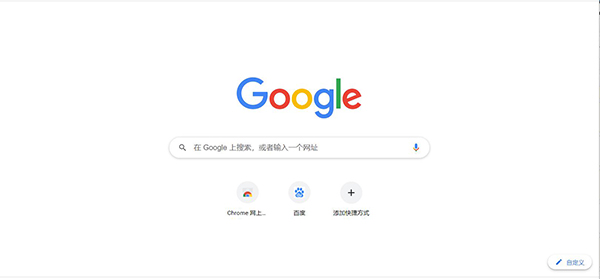
如何在 Chrome 上固定扩展
谷歌浏览器是一个多平台和广泛使用的网络浏览器。它提供了几个功能来增强其功能,扩展就是其中之一。Chrome 允许您下载特定扩展并将其固定到浏览器工具栏,以避免混乱。它还允许您从扩展菜单中固定和取消固定扩展。
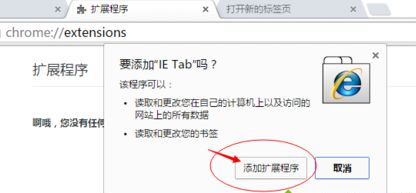
谷歌浏览器显示不兼容网页怎么办?利用插件解决兼容问题!
你有没有在使用谷歌浏览器的时候遇到各种问题呢,你知道谷歌浏览器显示不兼容网页是怎么回事呢?来了解谷歌浏览器显示不兼容网页的解决方法,大家可以学习一下。